硬件连接
物品清单
| 物品 | 数量 | 备注 |
|---|---|---|
| VR设备 | 1 | 内含VR头显、左右手柄、适配器、电源线 |
| TeleSuit(上半身动捕/全身动捕,含主控) | 1 | 上半身动捕/全身动捕 |
| TeleBox( 含1T SSD存储) | 1 | |
| 19V电源适配器(TeleSuit主控供电) | 1 | 后期将替换为电池持续供电 |
| 5V电源适配器(Telebox供电) | 1 | |
| 双头type-c数据线(2米) | 1 | 用于VR头显电源线延长 |
| 网线(2米) | 1 | |
| 绑带 | 5/11 | 绑带(30cm*4、80cm*1)/绑带(30cm*6、60cm*4、80cm*1) |
1. 穿戴Telesuit服
从包装箱取出Telesuit服进行穿戴:

1.1 穿戴效果
 上半身穿戴效果
上半身穿戴效果
 全身穿戴效果
全身穿戴效果
若Telesuit服尺码偏大,可使用绑带固定全身传感器,使其紧贴人体躯干。
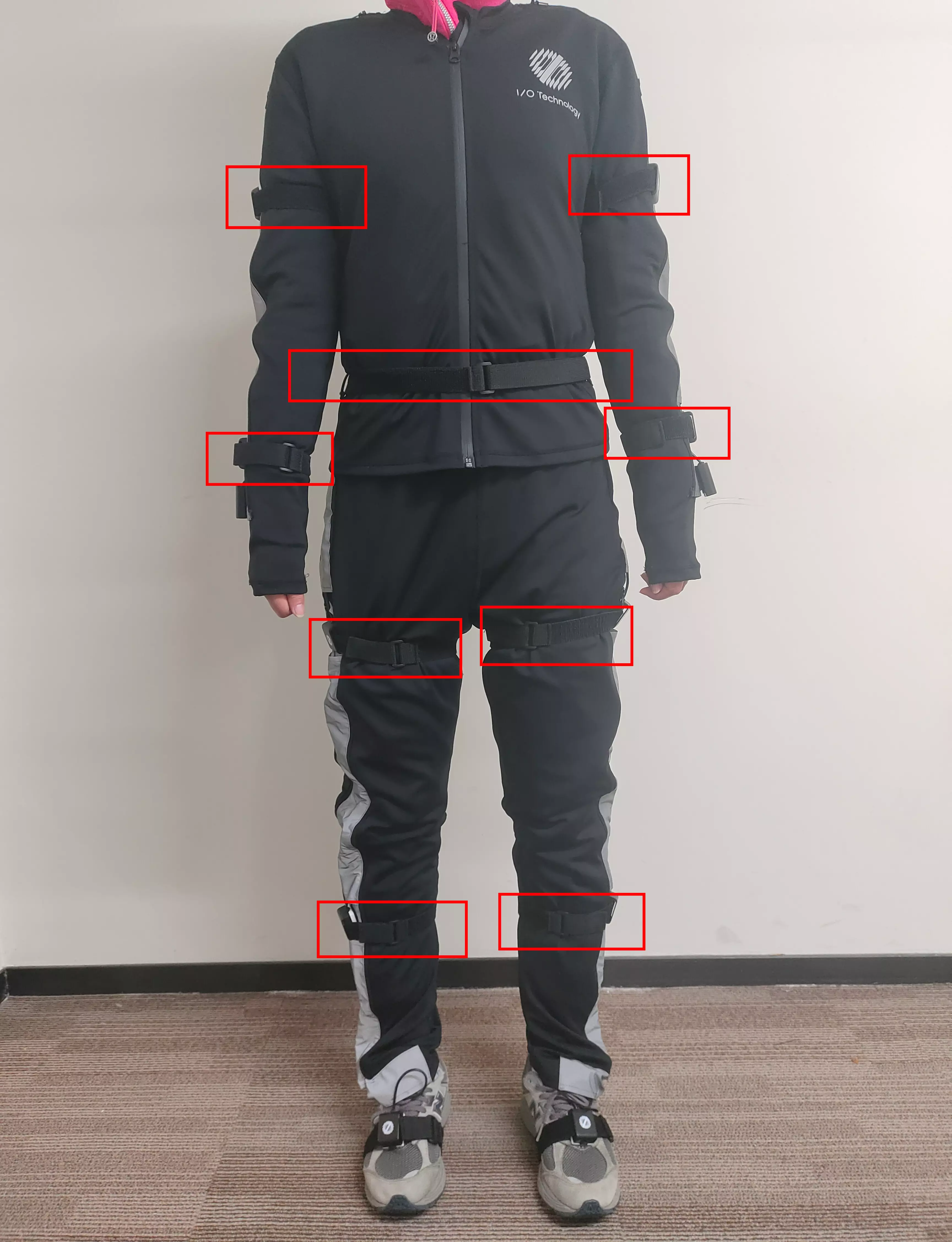 全身使用绑带固定示意
全身使用绑带固定示意
2. Telesuit 服后腰航空插头连接指南
(若购买的无下肢版本,可略过)
动捕服穿戴完成后,需由他人协助进行后腰部的航空插头连接操作。连接步骤:
2.1 左侧连接
找到裤子臀部左侧的航空插头与上衣后腰左侧的航空插座。
对准插头的红点与插座的凹槽,确保方向正确后,用力插入,直至完全接合。
连接完成后,轻轻拉动插头确认是否牢固,无松动现象。
2.2 右侧连接
按照与左侧相同的方式进行操作,完成裤子臀部右侧的航空插头与上衣后腰右侧的航空插座的连接。
2.3 检查与确认
双侧连接完成后,逐一检查插头是否完全插入,确保连接稳定,无松动或错误。
2.4 ⚠️ 注意事项
必须对准插头红点与插座凹槽再进行插入,避免方向错误导致接口损坏。
建议穿戴者保持站立姿势,便于操作人员顺利完成连接。

3. Telesuit主控供电指南
Telesuit服背后的Telesuit主控需供电使用,电源适配器信息:
配套电源适配器规格为:19V,适配器上贴有**"Telesuit主控供电"**标签。
3.1 连接步骤
将数据线双圆口一端与适配器连接。
找到适配器圆口一端,将其插入Telesuit主控背部的圆孔凹槽,确保插入到位。
将适配器另一端插入标准电源插座,并确认电源已接通。
3.2 ⚠️ 注意事项
请勿使用非19V规格的适配器,以免损坏设备或影响供电稳定性。
插入电源适配器时,确保连接牢固,无松动现象。
使用过程中避免电源线受到拉扯或压迫,保持供电安全。
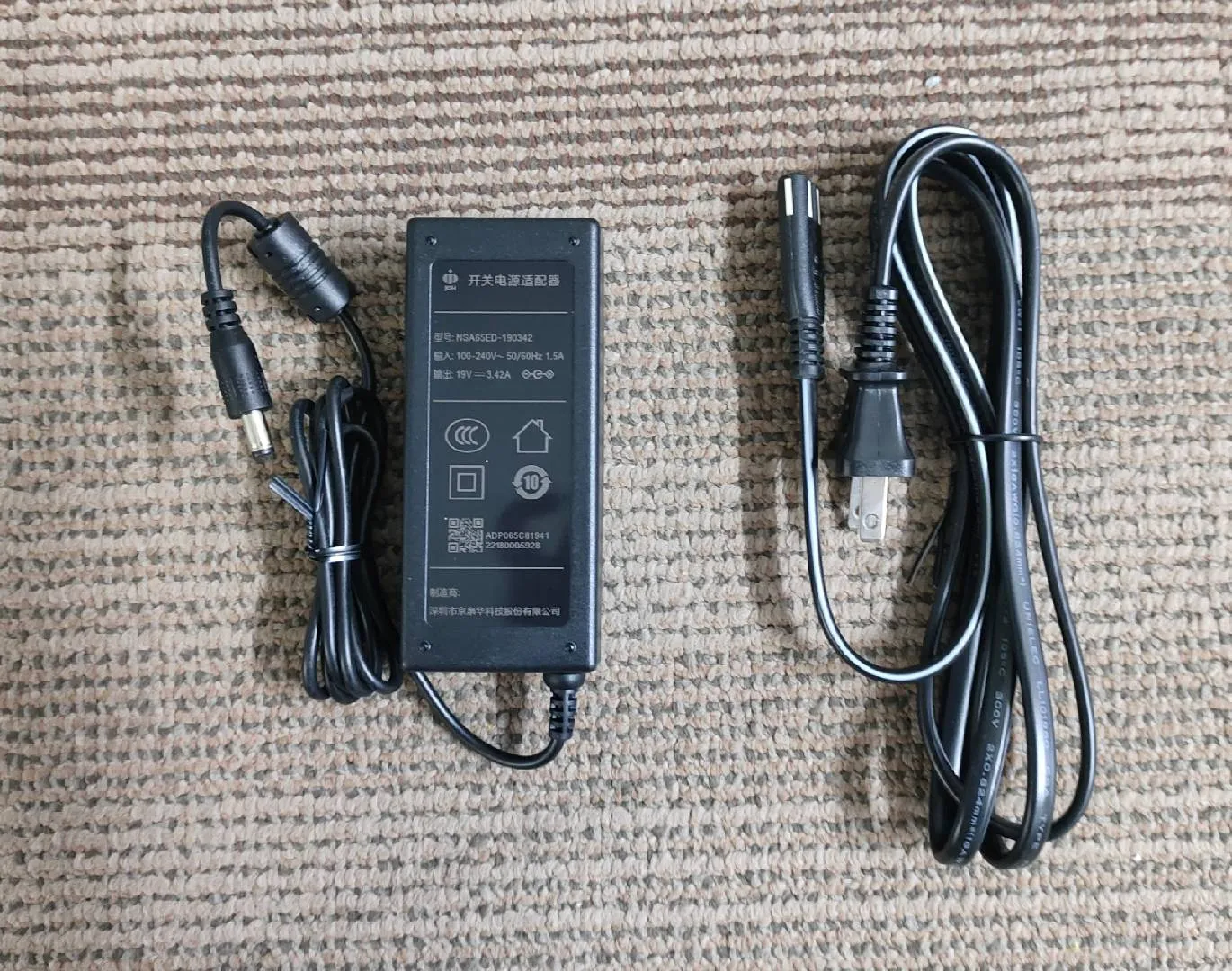

3.3 Telesuit 主控指示灯说明
Telesuit 主控右下侧的三个指示灯用于显示主控不同模块的运行状态,通电后可根据其状态快速判断主控是否正常。
| 指示灯 | 功能 | 正常状态闪灯 |
|---|---|---|
| 最上指示灯 | 动捕开发板状态灯 | 绿灯闪烁 |
| 中间指示灯 | 主控状态灯 | 绿灯常亮 |
| 最下指示灯 | 路由器状态灯 | ��红灯长亮 |
TeleSuit 通电路由器开机时,最下指示灯为绿灯,等待1-2min开机结束后变为红灯
3.4 ⚠️ 故障判断与处理
若中间指示灯-主控状态灯为红灯,则拔下电源适配器连接主控的圆孔一端重新插入,直到中间指示灯变为绿灯常亮状态。


4. Telebox供电连接
将贴有 "Telebox供电" 标签的适配器一端插入Telebox侧面type-c插口,另一端插入插座。此时,type-c插口上方指示灯先变为红色,5s后变为紫色,再过5s后变为红蓝闪烁状态。
4.1 Telebox供电连接步骤
找到标有 "Telebox供电" 标签的电源适配器。
将适配器的一端(Type-C 插头)插入 Telebox 侧面 Type-C 插口。
将适配器另一端插入电源插座,确保供电正常。


4.2 供电指示灯状态
初始状态:供电连接后,Type-C 插口上方的指示灯状态依次变化:
红色(通电)------供电已启动。
紫色(5 秒后)------系统开始初始化。
红蓝闪烁(再过 5 秒)------Telebox 已正常供电并准备就绪。
4.3 Telebox 运行状态指示灯说明
运行指示灯位置
Telebox 外盒上方(IO-AI TECH处)配置了一排状态指示灯,用于显示设备运行状态。
运行状态说明
通电后,等待约 1 分钟,状态指示灯会亮起(IO-AI TECH处),灯光状态为左侧第二颗灯珠红色,其余灯珠绿色。(若进入遥操作状态,灯光状态为全绿)

5. 主控与 Telebox 连接指南
5.1 准备网线
取出配套网线,检查两端是否完好无损。
5.2 连接网线
将网线的一端插入 主控上方的长方形凹槽接口,确保连接牢固。
将网线的另一端插入 Telebox 上标有 "固定 IP" 的接口,接口指示灯为橙色闪烁状态,即为连接成功。


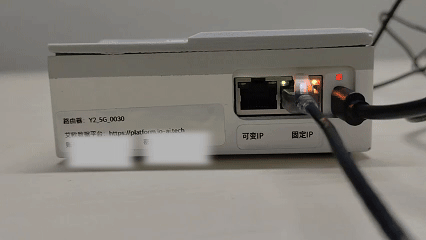
5.3 观察状态
连接完成后,观察 Telebox 上方指示灯:
所有灯珠变为 绿色,表示设备已成功进入 遥操作采集模式。

6. 穿戴VR设备
6.1 VR设备组件确认
包含以下主要组件:
头显:显示画面,核心交互设备。
左右手柄:实现虚拟世界中的操作和交互。
适配器:配套原装充电器,与电源线搭配使用。
白色电源线:用于头显充电,长度适中,适配一般使用场景。
双头 Type-C 数据线(2米):提供更长的连接距离,适用于场景复杂或电源插座位置较远的情况。

VR 头显启动及电量确认
找到电源按钮
电源按钮位于 VR 头显设备左侧。
6.2 启动设备
按住电源按钮 3 秒钟,��然后松开。
观察设备的电源指示灯状态。
判断电量状态
白色常亮:电量充足,可以正常使用。
橙色常亮:电量不足,需要充电。
充电操作
将 数据线的一端插入 VR 头显左侧的充电口,确保接口连接稳固。
将数据线的另一端插入 Quest 原装适配器。
将适配器插入电源插座,确保电源正常供电。
通电后VR头显进入充电状态,可通过指示灯确认。当电源指示灯呈橙色时,表示正在充电;当电源指示灯呈绿色时,表示已充满电。

6.3 手柄配对操作及电量确认
启动VR头显,戴上VR头显
找到 左手柄"菜单键"和右手柄"MetaLOGO键"(具体位置如下图所示)。 同时按住两个键约 2秒钟进行配对,直到感受到触觉反馈(震动)。
| 左手柄 | 右手柄 |
|---|---|
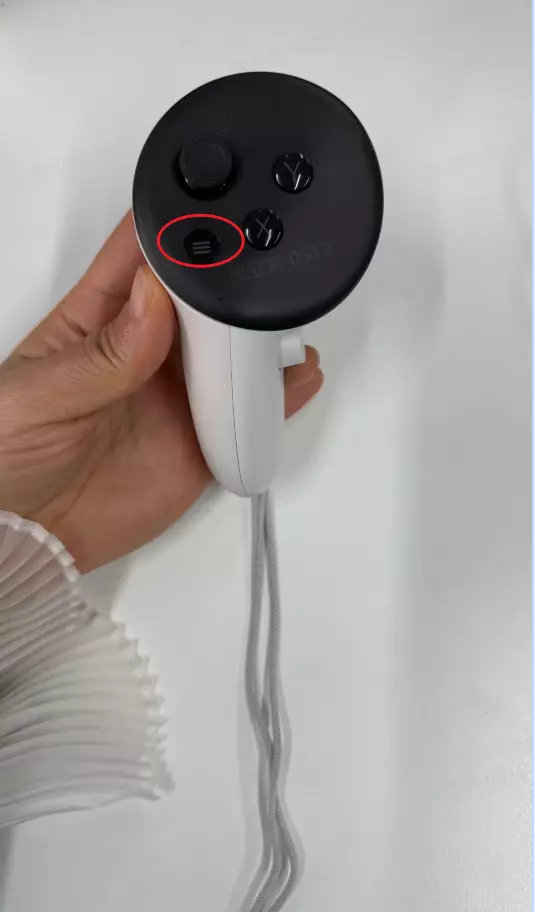 |  |
7. 连接VR后
配对成功后,在VR头显中可看到头显、左右手柄的电量。
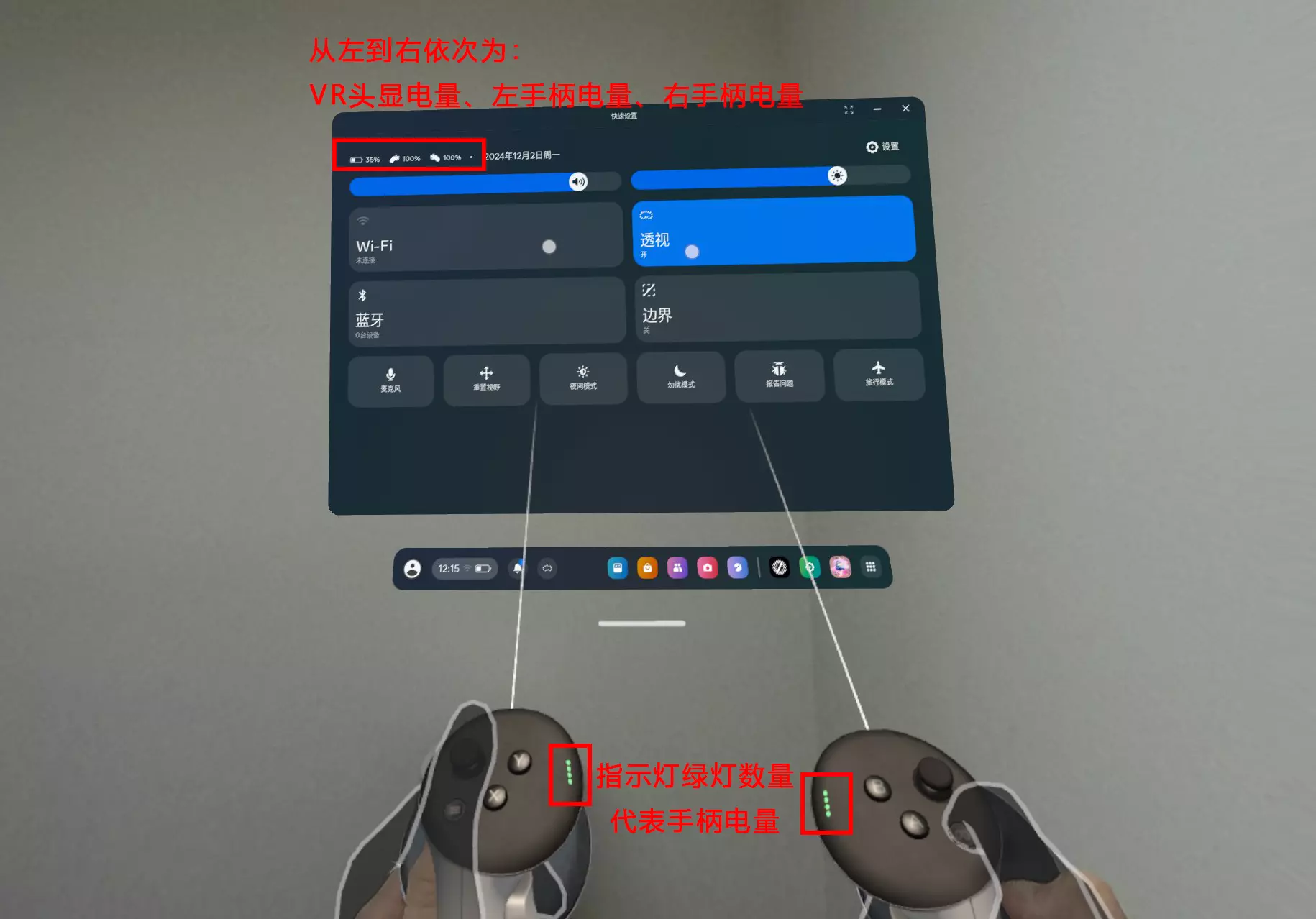
7.1 打开VR头显音量
找到音量按钮,音量按钮位于 VR 头显设备下方右侧。

调节合适音量: 按动音量键左半侧或右半侧,将音量调整到合适大小,以便接收调试过程中的音效提醒。
7.2 手柄按键功能介绍
同时按下左右摇杆,可以进入通透模式
右摇杆:滑动页面
按住A键上下拖动:滑动页面
单击A键/按动右手柄前扳机:确定
 |  |
|---|---|
| 手柄正面 | 手柄侧面 |
8 完成
硬件已准备就绪,下面开始软件使用吧

